| ■帳簿入力(帳簿入力) |
 |
日付を入力します。
月と日の切り替えは←→キーで行います。
通常仕訳と決算修正仕訳の切り替えには「F2:通常」と「F3:決算」を使用します。 |
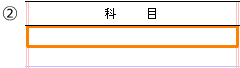 |
相手科目を設定します。科目コードを入力するか、又は「F4:リスト表示」で【科目の参照】画面を呼び出し選択します。 |
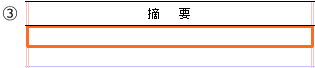 |
摘要欄上段を入力します。【摘要辞書】から選択するか、又は直接入力します。
※【摘要辞書】は「F4:リスト表示」を押すと開きます。借方若しくは貸方に自科目が設定されている摘要、又は借方若しくは貸方のどちらかが「選択なし」の摘要だけを表示します。 |
 |
摘要欄下段を入力します。【取引先辞書】から選択するか、又は直接入力します。
※【取引先辞書】は「F4:リスト表示」を押すと開きます。借方若しくは貸方に自科目が設定されている取引先、又は借方若しくは貸方のどちらかが「選択なし」の取引先だけを表示します。
※【初期設定-基本設定】で「証憑番号を使用する」にチェックがあると、摘要欄下段右側の余白に証憑番号が入力可能になります。 |
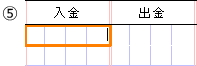 |
左側の金額欄にカーソルが止まります。入金取引の場合などに入力します。該当しない場合は入力せずにEnterで進みます。
※左右の金額欄の両方に入力された場合は後から入力した方を優先します。 |
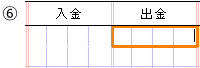 |
右側の金額欄にカーソルが止まります。出金取引の場合などに入力します。該当しない場合は入力せずにEnterで進みます。
※左右の金額欄の両方に入力された場合は後から入力した方を優先します。 |
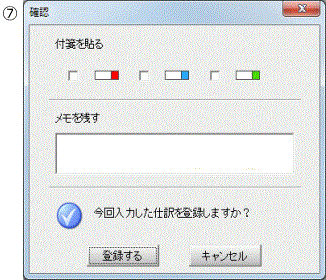 |
確認画面が表示されます。「登録する」を選ぶと入力が完了します。
※「付箋」にチェックを入れると仕訳に付箋を貼る事ができます。又、全角50文字以内でメモを付ける事もできます。
※【環境設定】の「入力設定」タブで「仕訳登録時の確認画面」の「表示する」のチェックを外すと確認画面を省略できます。 |